本文主要是介绍如何在Ubuntu 20.04中安装Pandora FMS监视工具,希望对大家解决编程问题提供一定的参考价值,需要的开发者们随着小编来一起学习吧!
Pandora FMS又称 “Pandora Flexible Monitoring System”,是一款用于服务器、网络、应用和虚拟基础设施的监控工具。它简单、可扩展,适用于复杂和较大的环境。它使用多种协议,包括TCP、UDP、SNMP、HTTP和代理来收集不同的指标。你可以使用Pandora FMS监控Web服务器、数据库服务器、应用程序、路由器和其他网络设备的状态和性能。
在本文中,我们将向介绍如何在香港服务器Ubuntu 20.04系统上安装和配置Pandora FMS。
先决条件
正常运行Ubuntu 20.04的服务器。
有效的域名解析到你的服务器IP。
配置一个服务器的root密码。
1、首先,建议将系统软件包更新为更新的版本。您可以使用以下命令更新它们:
apt-get update -y
更新所有软件包后,请使用以下命令安装Pandora FMS所需的所有依赖项:
apt-get install snmp snmpd libnet-telnet-perl libgeo-ip-perl libtime-format-perl libxml-simple-perl libxml-twig-perl libdbi-perl libnetaddr-ip-perl libhtml-parser-perl xprobe2 nmap libmail-sendmail-perl traceroute libio-socket-inet6-perl libhtml-tree-perl libsnmp-perl snmp-mibs-downloader libio-socket-multicast-perl libsnmp-perl libjson-perl -y
2、安装LAMP服务器
接下来,您需要将Apache服务器,MariaDB,PHP和其他必需的依赖项安装到系统中。您可以使用以下命令安装所有组件:
apt-get install apache2 mariadb-server php php-common php-gmp php-curl php-mbstring php-xmlrpc php-mysql php-gd php-bcmath php-xml php-cli php-zip php-pear php-zip php-sqlite3 php-snmp php-db graphviz php-curl php-ldap dbconfig-common unzip git -y
安装所有软件包后,编辑php.ini文件并定义建议的设置:
nano /etc/php/7.4/apache2/php.ini
更改以下行:
memory_limit = 256M
upload_max_filesize = 100M
max_execution_time = 360
max_input_vars = 2000
date.timezone = Asia/Kolkata
完成后,您可以继续下一步。
3、配置MariaDB数据库
默认情况下,未设置MariaDB根密码。因此,您将需要在系统中进行设置。您可以通过运行以下脚本来做到这一点:
mysql_secure_installation
回答如下所示的所有问题以设置root密码:

接下来,使用以下命令登录MariaDB shell:
mysql -u root -p
在提示时提供您的root密码,然后使用以下命令启用mysql_native_password插件:
MariaDB [(none)]> USE mysql;
MariaDB [(none)]> UPDATE user SET plugin='mysql_native_password' WHERE User='root';
接下来,使用以下命令为Pandora创建数据库和用户:
MariaDB [(none)]> CREATE DATABASE pandora;
MariaDB [(none)]> GRANT ALL PRIVILEGES ON pandora.* to pandora@'localhost' IDENTIFIED BY 'pandora';
接下来,使用以下命令清除特权并从MariaDB shell退出:
MariaDB [(none)]> FLUSH PRIVILEGES;
MariaDB [(none)]> EXIT;
接下来,您将需要编辑/etc/mysql/my.cnf文件并定义sql_mode。
nano /etc/mysql/my.cnf
添加以下行:
[mysqld]
sql_mode=NO_ENGINE_SUBSTITUTION
完成后保存并关闭文件,然后重新启动MariaDB服务以应用更改:
systemctl restart mariadb
4、下载Pandoa FMS
接下来,您将需要从Git存储库下载最新版本的pandora FMS。您可以使用以下命令下载它:
cd /var/www/html/
git clone https://github.com/pandorafms/pandorafms.git
接下来,对下载的目录给予适当的权限和所有权:
chown -R www-data:www-data /var/www/html/pandorafms
chown -R www-data:www-data /var/www/html/pandorafms/pandora_console/
chmod -R 775 /var/www/html/pandorafms/pandora_console/
接下来,编辑Pandora配置文件:
nano /var/www/html/pandorafms/pandora_console/include/config.inc.php
取消注释并根据数据库设置更改以下几行:
// Default values$config["dbname"]="pandora";$config["dbuser"]="pandora";$config["dbpass"]="pandora";$config["dbhost"]="localhost";
// This is used for reporting, please add "/" character at the end
// $config["homedir"]="/var/www/pandora_console/";
// $config["homeurl"]="/pandora_console/";$config["auth"]["scheme"] = "mysql";
完成后保存并关闭文件。
5、为Pandora FMS配置Apache
接下来,您将需要创建一个新的Apache虚拟主机配置文件来服务Pandora FMS。您可以使用以下命令创建它:
nano /etc/apache2/sites-available/pandora.conf
添加以下行:
<VirtualHost *:80>
ServerAdmin admin@example.com
ServerName www.a5idc.net
DocumentRoot /var/www/html/pandorafms/pandora_console
<Directory /var/www/html/pandorafms/pandora_console>
AllowOverride All
</Directory>
ErrorLog /var/log/apache2/error.log
CustomLog /var/log/apache2/access.log combined
</VirtualHost>
请将其中的www.a5idc.net域名替换成自己的域名
保存并关闭文件,然后使用以下命令启用Pandora虚拟主机:
a2ensite pandora
接下来,重新加载Apache服务以应用配置更改:
systemctl restart apache2
6、进入Pandora FMS
现在,打开Web浏览器并输入URL https://www.a5idc.net/install.php(请使用上面自己配置的域名)以访问Pandora FMS。您应该看到Pandora FMS Web安装向导,如下所示:
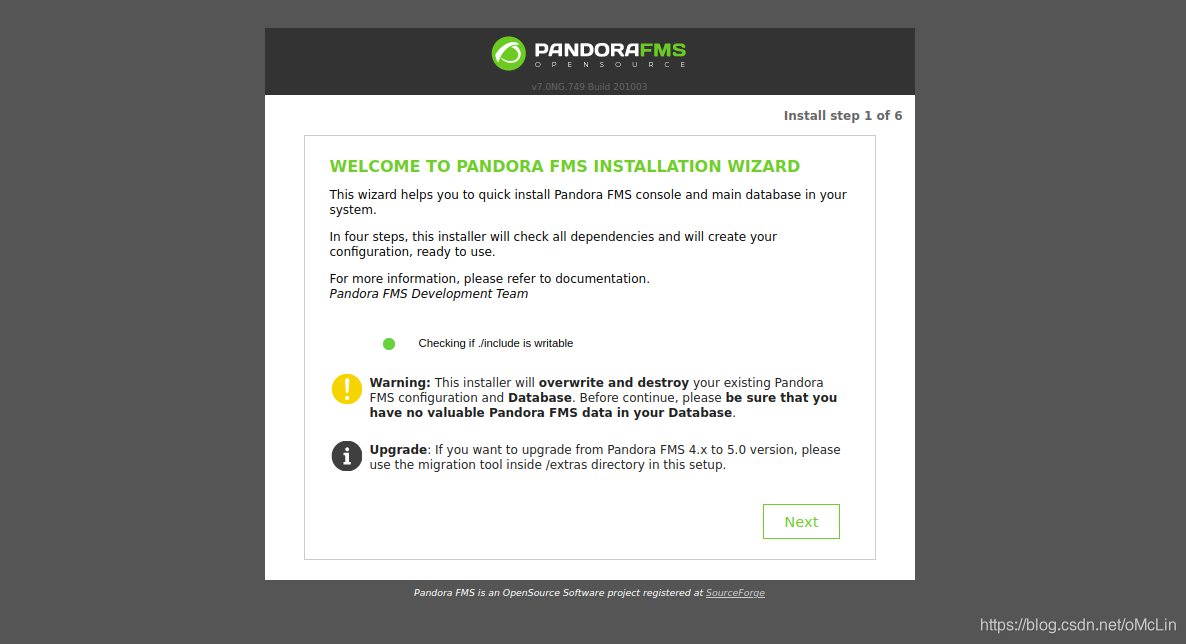
单击下一步按钮。您应该看到以下页面:
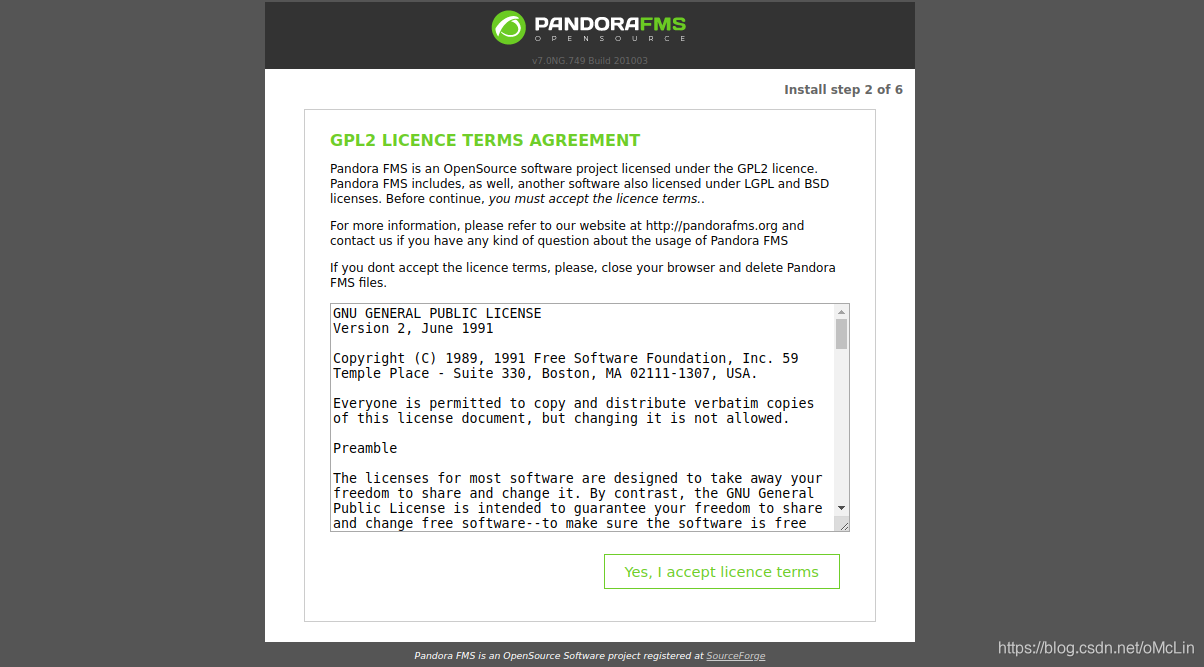
单击“Yes, I accept the Licence Terms”,同意许可条款。您应该看到以下页面:
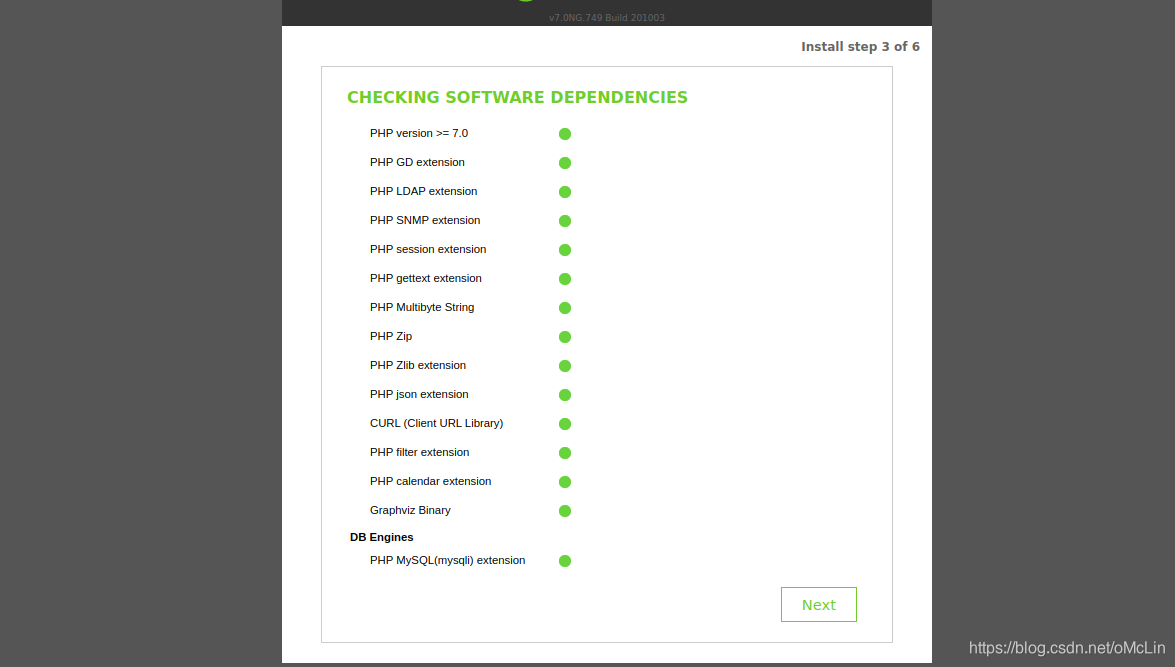
确保已安装所有PHP扩展,然后单击“下一步”按钮。您应该看到以下页面:
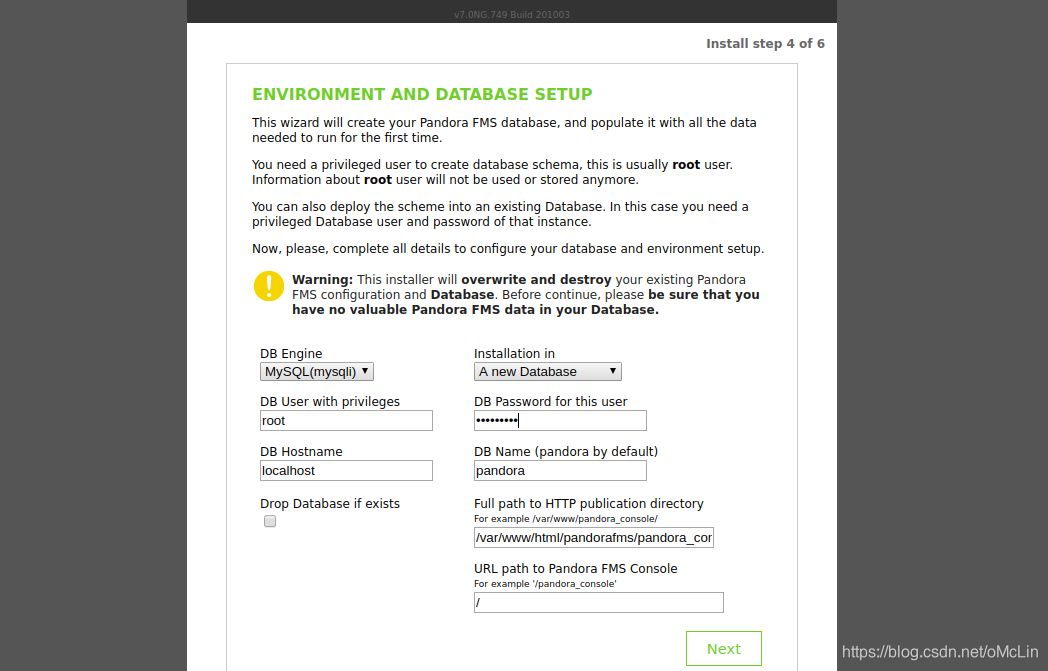
输入您的root用户名,MariaDB根密码,数据库名称,Pandora的路径,然后单击Next下一步按钮。您应该看到以下页面:
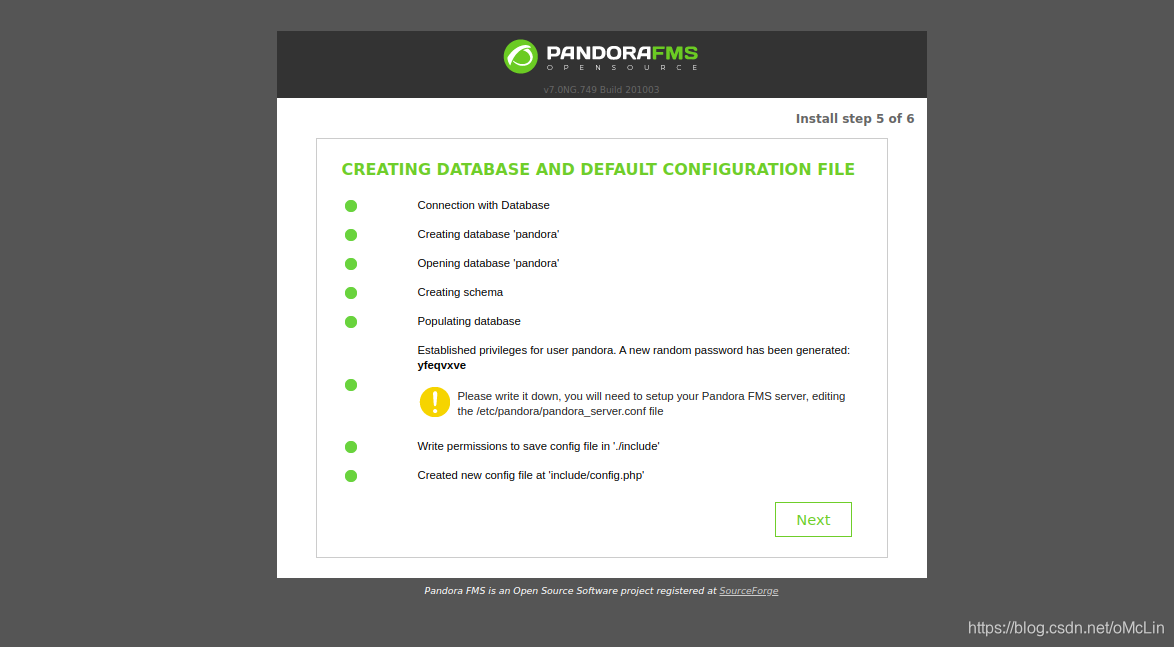
这将更改Pandora数据库用户的密码。因此,您将需要在config.php文件中定义原始的Pandora数据库密码。
打开终端并编辑config.php文件:
nano /var/www/html/pandorafms/pandora_console/include/config.php
用您的原始密码替换“ $ config [“ dbpass”]“字段:
// Begin of automatic config file
$config["dbtype"] = "mysql"; //DB type (mysql, postgresql...in future others)
$config["mysqli"] = true;
$config["dbname"]="pandora";
$config["dbuser"]="pandora";
$config["dbpass"]="pandora";
$config["dbhost"]="localhost";
保存并关闭文件。然后,返回到Pandora安装向导,然后单击“Next”下一步按钮。您应该看到以下页面:

接下来,再次打开您的终端并删除install.php文件:
rm -rf /var/www/html/pandorafms/pandora_console/install.php
接下来,返回到Pandora FMS安装向导,然后单击“Click here to access to your Pandora FMS console”。您应该看到Pandora FMS登录屏幕:
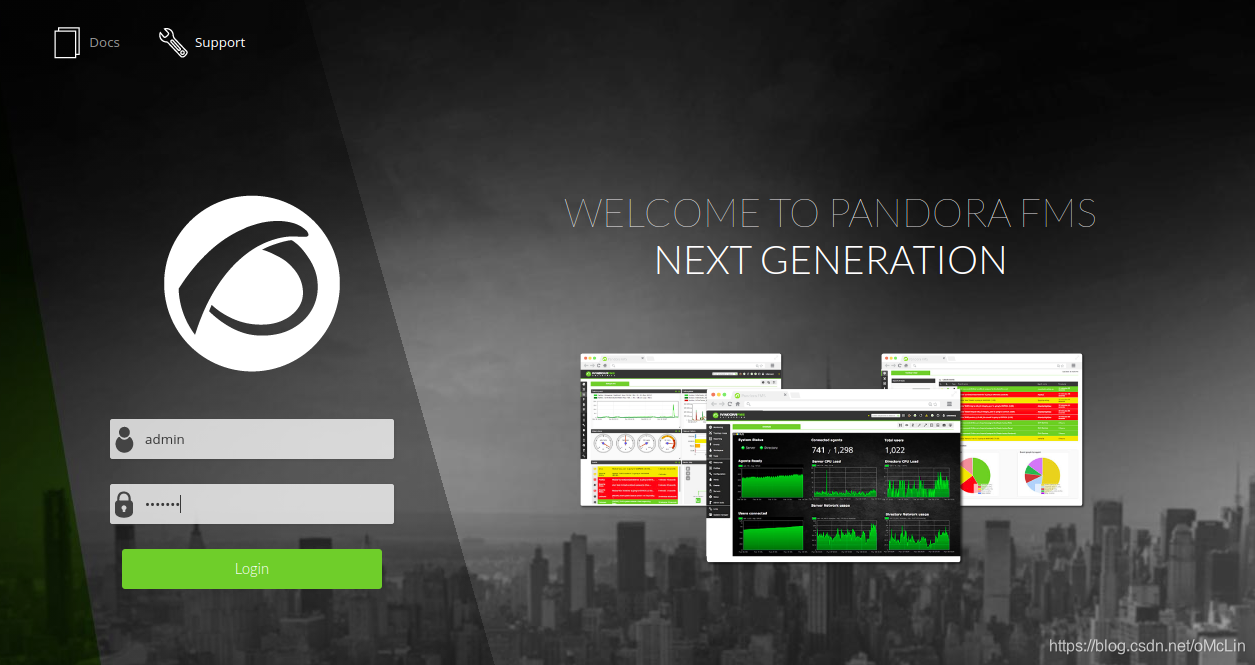
使用默认的管理员用户名作为admin,密码为pandora,然后单击“Login”登录按钮。您应该在以下屏幕中看到Pandora仪表板:
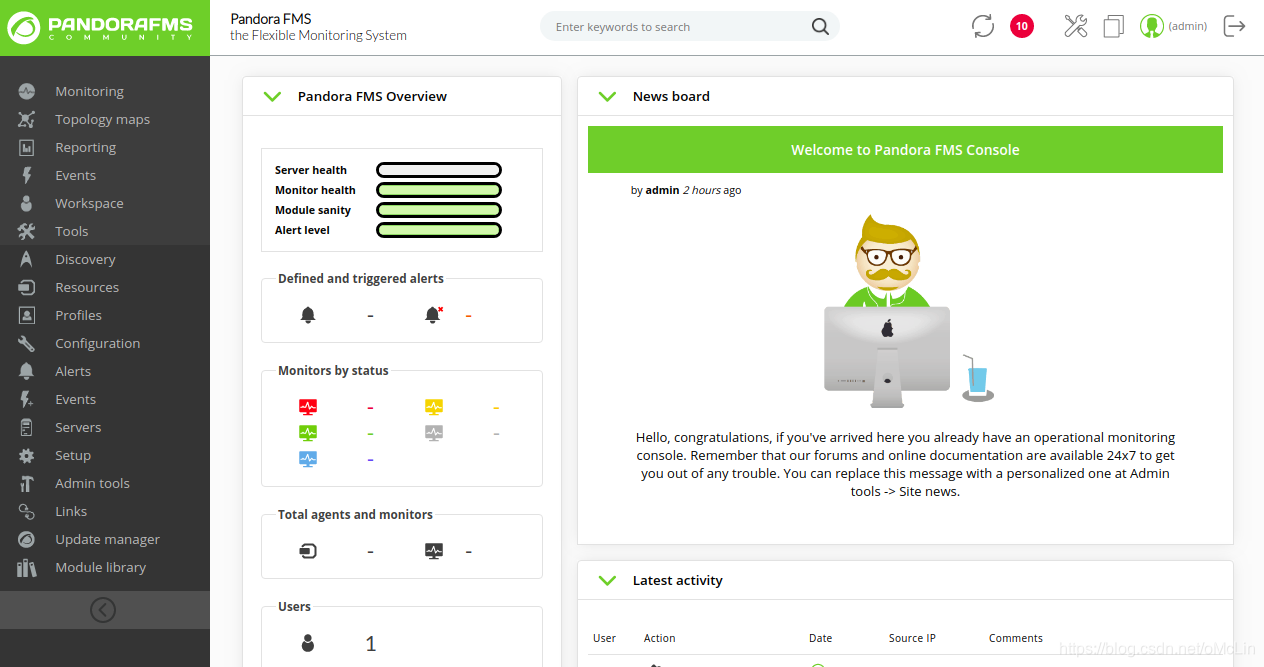
至此,您已在Ubuntu 20.04服务器上成功使用Apache环境成功安装了Pandora FMS监控工具。欢迎访问https://www.a5idc.net/了解更多。
这篇关于如何在Ubuntu 20.04中安装Pandora FMS监视工具的文章就介绍到这儿,希望我们推荐的文章对编程师们有所帮助!









